El proceso es muy sencillo e intuitivo:
Lo primero que tenéis que hacer es acceder al menú de Configuración de Clínica
 |
| Entra en Configuración de clínica para personalizar los cuestionarios |
Después, al entrar en Gamma, encontráis la opción de entrar a los Cuestionarios, en Salud sin Papeles.
 |
| Los cuestionarios están dentro de Gamma |
Una vez dentro, podemos ver los cuestionarios que ya están creados. Ahora elegiremos la opción de editarlos para modificarlos a nuestro gusto, o la opción de crear uno nuevo.
 |
| Podemos elegir modificar un cuestionario ya establecido o crear uno nuevo |
Vamos a ver un ejemplo de cada opción.
En primer lugar, si queremos modificar un cuestionario que ya está creado, al pinchar sobre él elegiremos la opción "Editar cuestionario". De este modo veremos a la derecha el árbol de las preguntas con sus respuestas. Para añadir una pregunta nueva, simplemente pinchamos en el botón "Añadir Pregunta" que hay en la parte izquierda. En este caso, hemos añadido una pregunta destinada a recabar información sobre enfermedades infecciosas del paciente. Además, la hemos cambiado de lugar simplemente pinchando y arrastrando hasta la posición deseada.
 |
| Hemos añadido una pregunta nueva con sus opciones de respuesta y la hemos cambiado de lugar |
Si lo que queremos es cambiar o añadir algo en una pregunta ya creada, sólo tenemos que pinchar sobre la que nos interesa y podremos editarla para, por ejemplo, poner más opciones.
 |
| A una pregunta original que sólo pedía una respuesta de sí o no, le hemos añadido una serie de opciones. |
En este caso, hemos añadido a la pregunta de si padece algún tipo de alergia una serie de opciones que queremos conocer específicamente, no siendo suficiente dejar al paciente que diga a qué tiene alergia, si es que se acuerda, sino que tenemos interés en que nos informe sobre ciertos tipos de alergia muy concretos.
Este es el formato final que se pasará al paciente para que lo rellene.
 |
| Cuestionario final que rellenará el paciente |
Cuando necesitemos crear un cuestionario nuevo, al pinchar en el botón "Nuevo Cuestionario", accedemos a una ventana muy similar. En ella asignamos un nombre al cuestionario que vamos a crear, las observaciones que consideremos oportunas a modo de instrucciones para el paciente. Al añadir preguntas podemos seleccionar el tipo: simple (respuesta tipo sí o no), múltiple (cuando puede seleccionar una o varias opciones que le ofrezcamos) y texto (un espacio para que el paciente escriba lo que necesite; puede ser corto -30 caracteres como máximo- o largo). Después, simplemente vamos añadiendo las respuestas que queramos y al terminar sólo tenemos que pinchar en el botón "Añadir pregunta al árbol".
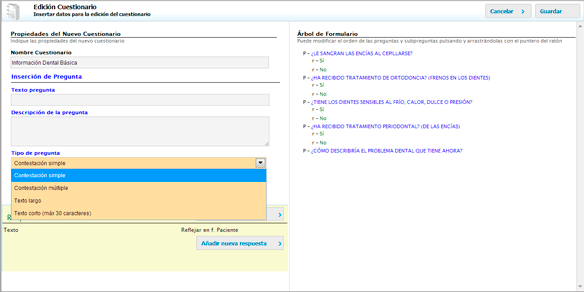 |
| Ventana con las opciones para añadir preguntas en un cuestionario nuevo |
Esto nos permite crear con total libertad los cuestionarios que necesitemos. Es muy habitual que esto sea una necesidad para médicos especialistas, pudiendo crear cuestionarios específicos para un anestesista, un dermatólogo, un oftalmólogo, un cirujano, etc.
 |
| Ejemplo de cuestionario recabando información sobre síntomas recientes |
 |
| Ejemplo de cuestionario oftalmológico |
Próximamente os contaremos cómo utilizar los cuestionarios desde la ficha del paciente. Si no queréis perderos ninguna información, podéis haceros seguidores de nuestro blog, así recibiréis automáticamente los avisos de nuestras actualizaciones. Es muy fácil, sólo tienes que pulsar el botón que hay en el lateral derecho "Participar en este sitio", y luego introducir tus datos.
Gestiona Clinical Cloud es un programa para la gestión integral de clínicas dentales, odontológica, estética, fisioterapia... o cualquier otra especialidad. Enfocado a una gestión sin barreras y adaptada a las tecnologías actuales. Sin instalaciones y, por supuesto, sin licencias, con un número ilimitado de puestos, que permite trabajar en Windows o Macintosh (Mac OS), con equipos de sobremesa, portátiles o smartphone (iPad, iPhone, Android, etc.), sin que tengas que preocuparte por las copias de seguridad, ayudándote al cumplimiento de la ley de protección de datos, permitiendo la gestión de varias clínicas desde un único acceso, y siempre actualizada. Si aun no conoces Gestiona Clinical Cloud, el mejor software de gestión integral para clínicas, visita www.addentra.com y solicítanos una demo, te dejaremos 15 días para que lo pruebes en la clínica o en tu casa.

Poco a poco se están viendo cantidad de tirón que tienen estos servicios porque cuentan con muchas personas detrás y unas funcionas que interesan y mucho a las empresas
ResponderEliminar